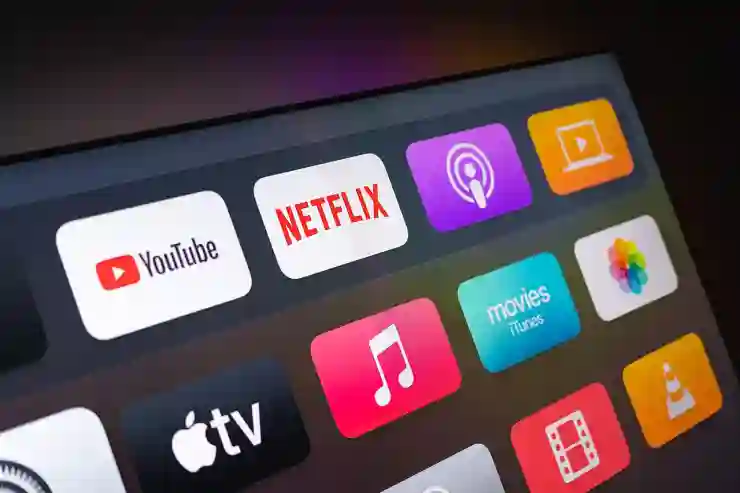넷플릭스에서 영화나 드라마를 감상할 때, 화질이 깨지거나 저하되는 경험을 한 적이 있으신가요? 이런 문제는 스트리밍 환경이나 설정에 따라 자주 발생할 수 있습니다. 특히 고화질 콘텐츠를 즐기고 싶다면, 올바른 화질 설정이 필수적입니다. 이번 포스트에서는 넷플릭스 화질 저하 문제를 해결하기 위한 다양한 방법과 팁을 소개하겠습니다. 아래 글에서 자세하게 알아봅시다!
스트리밍 품질 최적화하기
인터넷 속도 점검하기
고화질 스트리밍을 즐기기 위해서는 안정적인 인터넷 연결이 필수적입니다. 먼저, 자신의 인터넷 속도를 확인해 보세요. 일반적으로 넷플릭스에서 HD 화질을 보기 위해서는 최소 5Mbps의 속도가 필요하며, 4K 콘텐츠를 감상하려면 25Mbps 이상의 속도가 요구됩니다. 다양한 온라인 속도 측정 사이트를 이용하여 현재 속도를 체크해보는 것이 좋습니다. 만약 속도가 낮다면, 라우터 위치를 조정하거나 Wi-Fi 신호를 강화하는 방법을 고려해야 합니다.
스트리밍 설정 조정하기
넷플릭스의 계정 설정에서 스트리밍 화질을 조정할 수 있습니다. 기본적으로 넷플릭스는 사용자에게 자동으로 최적의 화질을 제공하지만, 필요에 따라 수동으로 변경할 수 있습니다. 계정에 로그인한 후 ‘계정’ 메뉴로 들어가서 ‘재생 설정’을 찾아보세요. 여기서 화질 옵션을 ‘높음’으로 설정하면 더 나은 화질로 콘텐츠를 감상할 수 있습니다. 또한 데이터 사용량 제한이 없다면 이 옵션을 선택하는 것이 좋습니다.
장치와 브라우저 업데이트 하기
사용 중인 장치나 브라우저가 최신 버전인지 확인하는 것도 중요합니다. 구형 장치나 업데이트되지 않은 브라우저에서는 고화질 스트리밍이 지원되지 않을 수 있습니다. 따라서 자주 사용하는 스마트폰, 태블릿 또는 PC의 소프트웨어와 브라우저를 최신 상태로 유지하는 것이 필수입니다. 또한, 특정 브라우저에서는 넷플릭스를 통해 4K 콘텐츠 시청이 불가능할 수 있으니 해당 정보를 미리 파악해 두는 것이 유용합니다.
네트워크 환경 개선하기
유선 연결 고려하기
Wi-Fi보다 유선 연결이 훨씬 안정적인 경우가 많습니다. 특히 많은 기기가 동시에 인터넷에 연결되어 있을 때 Wi-Fi 신호가 약해져 화질 저하가 발생할 수 있습니다. 가능하다면 Ethernet 케이블을 사용하여 직접 라우터에 연결하는 것을 추천합니다. 이를 통해 보다 빠르고 안정적인 인터넷 환경에서 넷플릭스를 즐길 수 있게 됩니다.
다른 기기의 사용 줄이기
스트리밍 중 다른 기기에서 대역폭을 많이 사용하는 작업이 진행되고 있다면 이는 화질 저하의 원인이 될 수 있습니다. 예를 들어, 다른 사람이나 기기가 비디오 게임을 하거나 대용량 파일을 다운로드하고 있다면 스트리밍 품질에 영향을 미칠 가능성이 높습니다. 가능하다면 스트리밍 시에는 이러한 활동을 피하거나 시간을 조율해보는 것이 좋습니다.
라우터 재부팅 및 위치 변경하기
때때로 라우터 문제로 인해 인터넷 속도가 느려지거나 불안정해지는 경우가 있습니다. 이럴 땐 라우터를 재부팅 해보는 것이 좋습니다. 또한 라우터의 위치도 중요한데, 집안 중앙에 두어 모든 공간에서 신호를 균일하게 받을 수 있도록 배치해야 합니다. 벽이나 가전제품 등 장애물 없이 최적의 위치에 놓아야 빠르고 안정적인 신호를 받을 수 있습니다.
| 문제 유형 | 원인 | 해결 방법 |
|---|---|---|
| 속도 저하 | 불안정한 인터넷 연결 | 속도 테스트 및 유선 연결 고려하기 |
| 화질 저하 | 스트리밍 설정 오류 | ‘재생 설정’에서 화질 높음 선택하기 |
| 버퍼링 발생 | 다른 기기의 대역폭 사용량 증가 | 다른 기기 사용 줄이기 또는 시간 조절하기 |
| 연결 불안정함 | 구형 장치 또는 브라우저 사용 | 장치 및 브라우저 업데이트 하기 |
Netflix 앱 활용하기
앱 설치 및 로그인 확인하기
넷플릭스 전용 앱은 웹사이트보다 더 나은 성능과 화질을 제공합니다. 스마트폰이나 태블릿에 앱을 설치하고 로그인을 한 다음 최상의 품질로 콘텐츠를 감상하세요. 앱은 자동으로 최적의 화질로 설정되므로 추가적인 조정을 할 필요가 없으며 사용자 경험이 향상됩니다.
앱 캐시 정리하기

넷플릭스 화질 설정..”화질 깨짐 저하” 증상 해결 방법
모바일 장치에서 넷플릭스 앱의 캐시가 쌓이면 성능이 저하될 수 있습니다. 주기적으로 앱 캐시를 삭제하여 원활한 스트리밍 환경을 유지하세요. Android와 iOS 모두 간단히 앱 설정에서 캐시 삭제 기능이 제공되므로 쉽게 접근할 수 있습니다.
오프라인 다운로드 활용하기
넷플릭스에서는 원하는 영화를 오프라인으로 다운로드하여 언제 어디서나 감상할 수 있는 기능이 제공됩니다. 이 기능은 특히 이동 중이나 인터넷 환경이 불안정한 지역에서도 유용합니다. 고화질 영화를 미리 다운로드해두면 스트림 중 발생할 수 있는 문제들을 예방할 수 있어 더욱 편하게 즐길 수 있게 됩니다.
SQUID Proxy와 VPN 활용하기
SQUID Proxy란 무엇인가?
SQUID Proxy는 네트워크 요청과 응답 사이에 위치하여 데이터를 효율적으로 관리하는 서버 소프트웨어입니다. 이를 통해 여러 클라이언트 요청을 병합하고 캐싱하여 인터넷 사용 효율성을 높일 수 있으며, 특히 대역폭 절약과 응답 시간을 단축시키는 데 도움을 줍니다.
SQUID Proxy 설정 방법 알아보기
SQUID Proxy 서버를 세팅하면 Netflix와 같은 서비스에서 보다 빠르고 안정적인 스트리밍 경험을 할 수 있게 됩니다. SQUID Proxy 서버 설치 후 Netflix IP 주소와 포트를 지정하면 더욱 원활한 접속과 서비스를 이용할 수 있으며 이 과정은 다소 복잡할 수도 있으므로 관련 문서를 참고하는 것을 추천합니다.
SQUID Proxy와 VPN 차별점 이해하기
VPN(Virtual Private Network)은 전체 트래픽 암호화와 보안을 제공하며 지리적 제약 없이 다양한 콘텐츠에 접근할 수 있도록 도와줍니다 반면 SQUID Proxy는 특정 요청만 처리하고 주로 로컬 네트워크 내에서 효율성을 높이는 역할입니다 두 기술 모두 특정 상황에서는 유용하지만 각자의 목적과 용도가 다르다는 점 기억하세요
이제 마무리
스트리밍 품질을 최적화하기 위해서는 인터넷 속도 점검, 스트리밍 설정 조정, 장치 업데이트 등 여러 요소를 고려해야 합니다. 안정적인 네트워크 환경을 구축하고, Netflix 앱의 기능을 최대한 활용하는 것이 중요합니다. 이러한 방법들을 통해 보다 쾌적한 스트리밍 경험을 누릴 수 있습니다.
더 공부할 만한 정보들
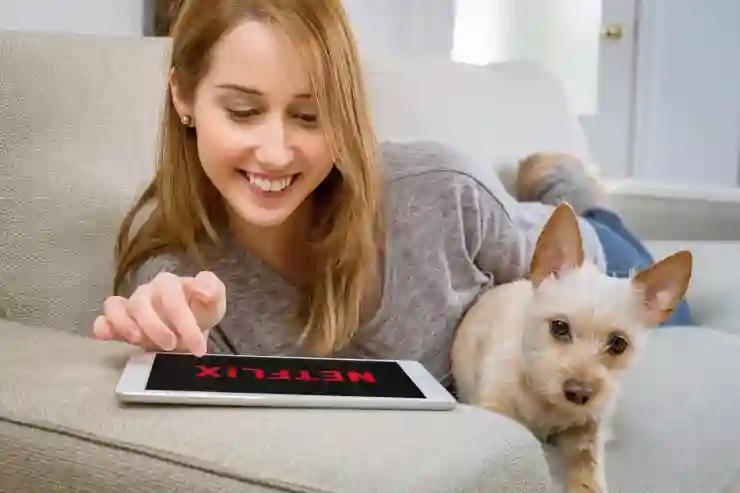
넷플릭스 화질 설정..”화질 깨짐 저하” 증상 해결 방법
1. 인터넷 속도 측정 사이트: 자신의 인터넷 속도를 확인할 수 있는 다양한 사이트를 활용해 보세요.
2. 넷플릭스 지원 페이지: 넷플릭스의 공식 지원 페이지에서 추가적인 정보와 도움을 받을 수 있습니다.
3. Wi-Fi 신호 증폭기: Wi-Fi 신호를 강화할 수 있는 장비에 대해 알아보세요.
4. 온라인 스트리밍 서비스 비교: 다른 스트리밍 서비스와의 성능 비교를 통해 최적의 선택을 할 수 있습니다.
5. 모바일 데이터 사용량 관리: 모바일 기기에서 넷플릭스를 사용할 때 데이터 사용량을 효율적으로 관리하는 방법에 대해 알아보세요.
요약 및 정리
스트리밍 품질을 높이기 위해 인터넷 속도 확인, 스트리밍 설정 조정, 장치 및 브라우저 업데이트가 필수적입니다. 유선 연결과 대역폭 관리로 안정적인 네트워크 환경을 구축하고, 넷플릭스 앱의 기능을 활용하여 더욱 쾌적한 시청 경험을 즐길 수 있습니다. SQUID Proxy와 VPN과 같은 도구를 통해 추가적인 성능 향상도 고려해볼 수 있습니다.
자주 묻는 질문 (FAQ) 📖
Q: 넷플릭스에서 화질 설정을 어떻게 변경하나요?
A: 넷플릭스에서 화질 설정을 변경하려면, 먼저 계정에 로그인한 후 우측 상단의 프로필 아이콘을 클릭합니다. ‘계정’을 선택한 다음, ‘재생 설정’ 섹션으로 이동하여 원하는 화질 옵션(자동, 저화질, 고화질)을 선택하면 됩니다.
Q: 화질 깨짐 현상이 발생하는 이유는 무엇인가요?
A: 화질 깨짐 현상은 주로 인터넷 속도가 느리거나 불안정할 때 발생합니다. 또한, 사용하는 기기의 성능이나 해상도 설정이 낮을 경우에도 이러한 문제가 나타날 수 있습니다.
Q: 화질 저하 문제를 해결하기 위한 방법은 무엇인가요?
A: 화질 저하 문제를 해결하려면 먼저 인터넷 속도를 확인하고, 속도가 느리다면 라우터를 재부팅하거나 Wi-Fi 신호가 강한 위치로 이동해 보세요. 또한, 기기의 해상도 설정을 확인하고 최적의 해상도로 조정하며, 필요한 경우 스트리밍 품질을 수동으로 고화질로 설정해 보세요.

넷플릭스 화질 설정..”화질 깨짐 저하” 증상 해결 방법